
Zobrazenie a zamknutie obrazoviek študentov pomocou apky Učebňa
Môžete ovládať, ako a kedy môžu študenti používať svoje zariadenie, vrátane zdieľania súborov alebo prezerania obrazovky. Bude tak mať istotu, že sa počas vyučovania sústredia na zadanú úlohu.
Poznámka: V závislosti od konfigurácie vášho riešenia správy mobilného zariadenia (MDM) vykonanie tejto úlohy nemusí byť možné. Kontaktujte správcu MDM a požiadajte ho o preštudovanie časti Spravovanie zobrazenia cez AirPlay a obrazovku pre apku Učebňa v riešení MDM.
Prezeranie obrazoviek viacerých študentov
V apke Učebňa
 vyberte na postrannom paneli niektorú triedu.
vyberte na postrannom paneli niektorú triedu.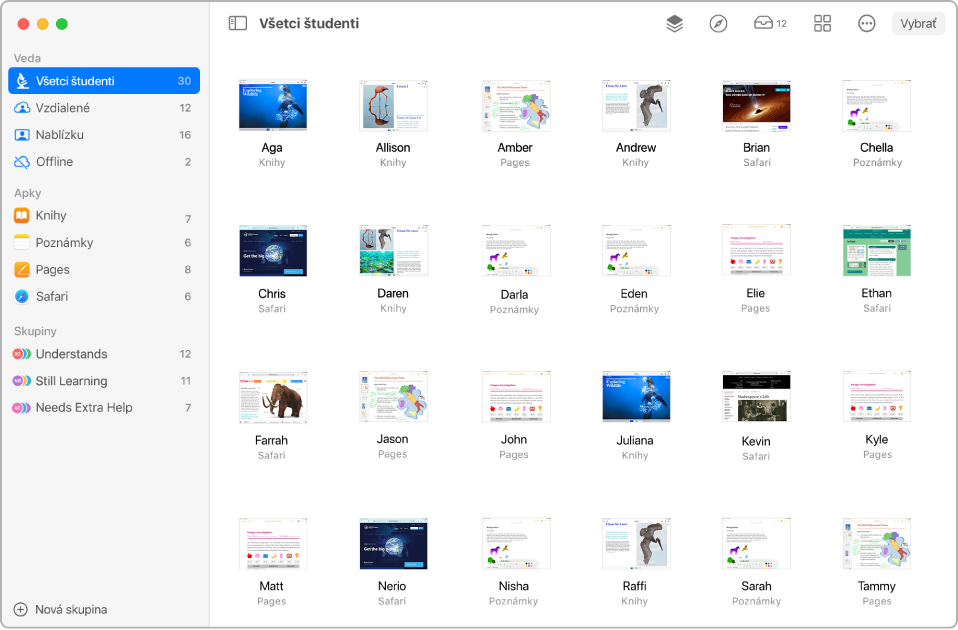
Vykonajte jednu z nasledujúcich činností:
Na postrannom paneli vyberte Všetci študenti.
Na postrannom paneli vyberte konkrétnu skupinu.
Manuálne vytvorte skupinu a potom ju vyberte na postrannom paneli.
Kliknite na Vybrať v pravom hornom rohu obrazovky, vyberte konkrétnych študentov a potom kliknite na Hotovo.
V riadku akcií kliknite na tlačidlo Zobraziť obrazovky
 .
.Stlačením kombinácie klávesov Command-plus (+) zväčšíte alebo Command-mínus (–) zmenšíte. Môžete použiť trackpad alebo v menu Zobraziť použiť zväčšenie alebo zmenšenie.
Po skončení prezerania obrazoviek kliknite na tlačidlo Zobraziť iniciály
 .
.
Prezeranie obrazovky jedného študenta
V apke Učebňa
 vyberte na postrannom paneli niektorú triedu.
vyberte na postrannom paneli niektorú triedu.Vyberte študenta.
Zobrazí sa okno Akcie.
Kliknite na tlačidlo Zobraziť obrazovku
 .
.Stlačením kombinácie klávesov Command-plus (+) zväčšíte alebo Command-mínus (–) zmenšíte. Môžete použiť trackpad alebo v menu Zobraziť použiť zväčšenie alebo zmenšenie.
Po skončení prezerania obrazovky kliknite na Hotovo.
Zamknutie alebo odomknutie obrazoviek na viacerých zariadeniach študentov (len triedy v okolí)
Zariadenie môžete uzamknúť a zabrániť tak v jeho používaní študentmi. Ak uzamknete zariadenia študentov, po odomknutí obrazovky bude musieť každý študent zadať svoj kód alebo heslo.
V apke Učebňa
 vyberte na postrannom paneli niektorú triedu.
vyberte na postrannom paneli niektorú triedu.Vykonajte jednu z nasledujúcich činností:
Na postrannom paneli vyberte Všetci študenti.
Na postrannom paneli vyberte konkrétnu skupinu.
Manuálne vytvorte skupinu a potom ju vyberte na postrannom paneli.
Kliknite na Vybrať v pravom hornom rohu obrazovky, vyberte konkrétnych študentov a potom kliknite na Hotovo.
V riadku akcií kliknite na tlačidlo Akcie
 a vykonajte jeden z nasledujúcich krokov:
a vykonajte jeden z nasledujúcich krokov:Kliknutím na Zamknúť
 uzamknete obrazovky.
uzamknete obrazovky.Ak sú už obrazovky uzamknuté, kliknutím na Odomknúť
 ich odomknete.
ich odomknete.
Kliknite na Hotovo.
Zamknutie alebo odomknutie obrazovky na zariadení jedného študenta (len triedy v okolí)
Zariadenie môžete zamknúť a zabrániť tak v jeho používaní študentom. Ak uzamknete zariadenie študenta, po odomknutí obrazovky bude musieť zadať svoj kód alebo heslo.
V apke Učebňa
 vyberte na postrannom paneli niektorú triedu.
vyberte na postrannom paneli niektorú triedu.Vyberte študenta.
Zobrazí sa okno Akcie.
Vykonajte jednu z nasledujúcich činností:
Kliknutím na Zamknúť
 uzamknete obrazovku.
uzamknete obrazovku.Ak je už obrazovka uzamknutá, kliknutím na Odomknúť
 ju odomknete.
ju odomknete.
Kliknite na Hotovo.